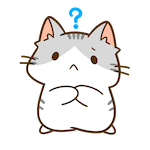今回は、自分のスマホやタブレットでWindowsを遠隔操作することができる「Microsoft リモート デスクトップ」について解説します。
Microsoft リモート デスクトップを使えば、iPhone・iPad・androidのようなスマホやタブレットからVPSが確認できるようになるので、この機会に設定してみて下さい。
VPSを登録したら、Microsoft リモート デスクトップを使ってVPSを管理してみましょうう。

リモートデスクトップとは?
リモートデスクトップとは、インターネットを経由することで別のパソコンに接続し、接続先のパソコンが遠隔操作できるようになる技術のことです。
リモートデスクトップアプリ(iPhone、iPad、Android、Mac、Windowsなどで利用可能)を使用することで、外出先でも自分のパソコンの稼働をチェックすることができるようになります。VPSに設置したMT4を使用することができます。
アプリをインストール
まずは、Microsoft リモート デスクトップのアプリを公式サイトからアプリを無料でダウンロードします。
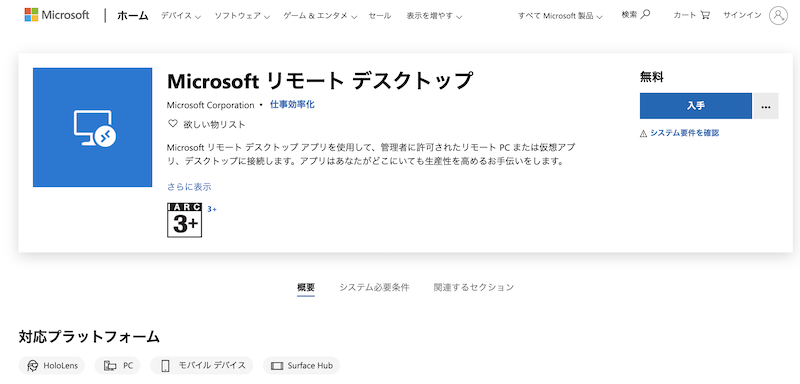 入手ボタンをクリック
入手ボタンをクリックMicrosoft リモート デスクトップでの設定
Microsoft リモート デスクトップがインストールできたら、デスクトップ左下のスタート(Windowsのマーク)をクリックします。
リモートデスクトップをクリックし、右上の「+追加」をクリックします。
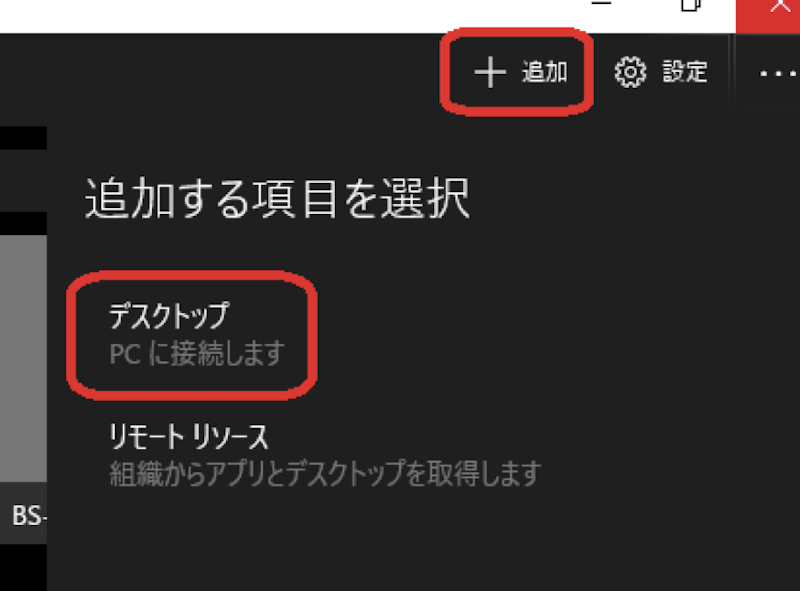
デスクトップ(PCに接続します)を選択します。
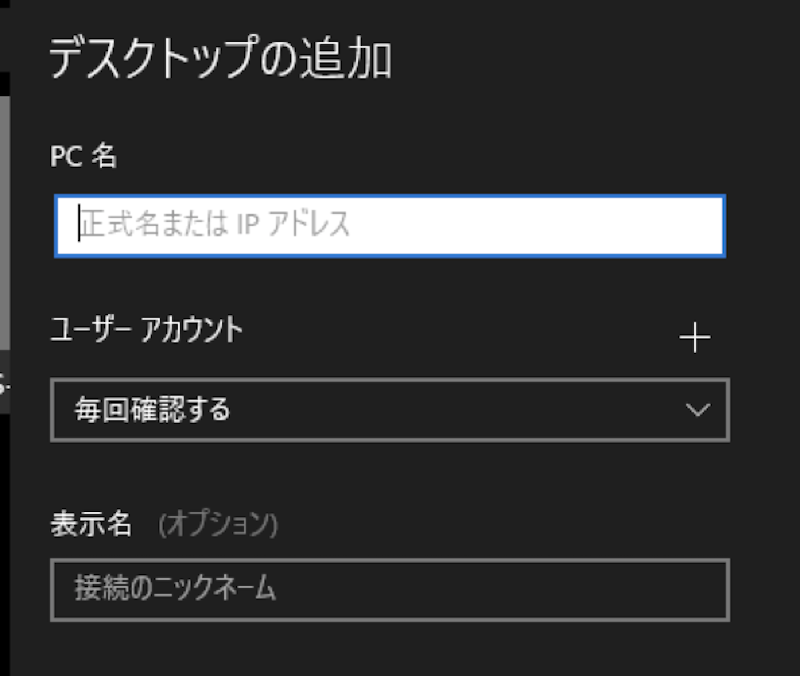
| デスクトップの追加での入力事項 | |
|---|---|
| PC名 | 正式名またはIPアドレス※の入力 例:135.18.112.15 |
| ユーザーアカウント | 毎回確認する |
| 表示名 | 例:サオラ_#1(記入あとで変更可能です) |
【Windows】「スタート」→「すべてのプログラム」→「アクセサリ」→「コマンドプロンプト」
【Mac】「システム環境設定」→「ネットワーク」
で確認できます。
ここまで入力できたら「保存」をクリックします。
Microsoft リモート デスクトップ上に表示されたらクリック。
すると、ログイン画面が出ます。
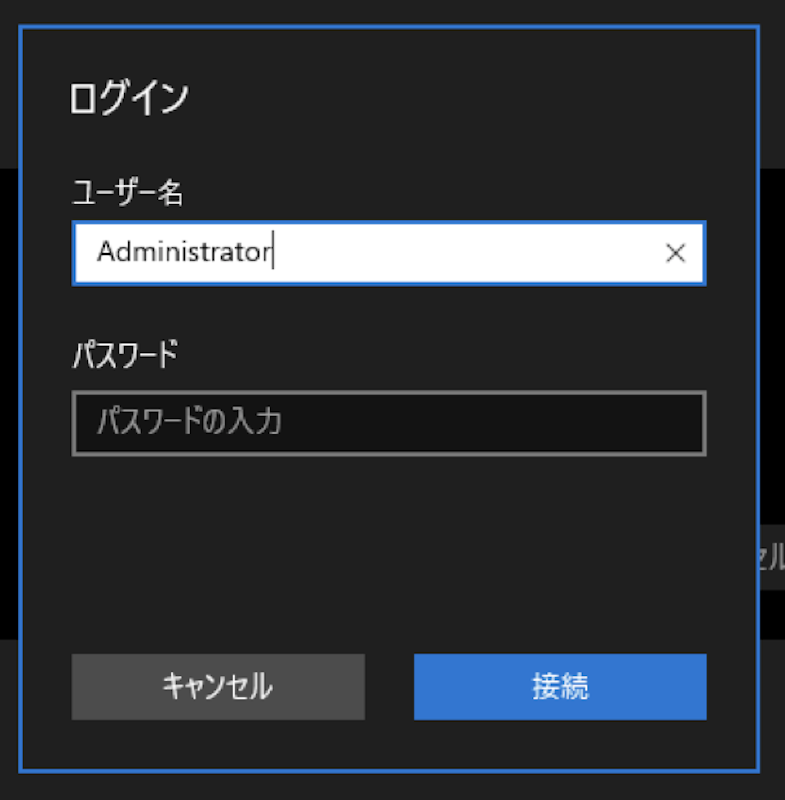
| ログイン画面での入力事項 | |
|---|---|
| ユーザー名 | Administrator |
| パスワード | (Windowsインスタンス(VPS)を作成したときのパスワード) |
最後に「接続」をクリックします。
完了です。これでMicrosoft リモート デスクトップを使ってVPS管理ができるようになりました。